Přímé připojení k síti přes kabel.
V tomto článku se zabýváme různými metodami připojení televizorů Samsung Smart. TV na internet. Nová zařízení obsahují mnoho nastavení, pochopte, která není pro každého, a bez internetu smart TVS. Ztratit všechny své výhody.
Jaké jsou metody?
Smart Samsung TVS může být online dvěma způsoby: přes kabelové nebo bezdrátové připojení.
Jakékoliv z popsaných metod jsou známé nevýhody a výhody.
Kabelová metoda zahrnuje pokládku kabelu, a to nemusí být pohodlné všude, protože tak, aby nenarušilo estetiku místnosti, musíte skrýt. Bezdrátová cesta Je to dobré, protože moderní wi-fi adaptéry s jistotou "beat" asi sto metrů a mají vynikající hlukovou imunitu. Vestavěný adaptér však zvýší náklady na televizi přibližně na desáté části.
Na kabelu
Zkusme si více o tom, že zvážíme jemnosti kabelového spojení. Pro připojení Použité kabely " kroucená para.»Stlačený ze dvou konců konektorů RJ-45. Zde je jeho vzhled:

Možná rozdílné barvya cenová odchylka od 5 do 50 rublů na metr, tj. Průměrný kabel je dostačující dobrá kvalita To bude stát 15-30 rublů. Mnoho prodejců je založeno na non-poznání kupujících a přeceňování cen, někdy prodává 100 nebo dokonce 300 rublů za metr. Nenechte se podvádět!

Otevřete nabídku televizoru, vyberte:
- položka "Síť",
- pak "Nastavení sítě".

Pokud je přístroj připojen k vodiči, nastavení automaticky začne, pokud nejsou žádné vodiče, televizor přepne do bezdrátového připojení.

Zmáčkni Start. Někdy musíte zadat adresu IP ručně. Tato operace lze provést pomocí režimu "Nastavení IP". V okně, které se zobrazí, budete muset použít ovládací panel pro zadání všech potřebných údajů. Po provedení všech těchto akcí klepněte na tlačítko OK.

Nicméně, častěji, musíte zadat "Příjem IP automaticky" - ve většině případů bude fungovat. Je možné připojit televizi tak, aby IP adresy byly distribuovány mezi zařízeními dynamický způsob v automatický režim A to je nejvhodnější volba. Nicméně, pro to potřebujete správně nakonfigurovaný router, ale pokud jej nemáte a připojujete televizor přímo, pak funkce vašeho poskytovatele vstoupí v platnost - ať už to dovolí nebo ne, musíte z něj zjistit.
Bez vodičů přes Wi Fi
Bezdrátová metoda je přenos informací na rádiovém kanálu pomocí nosné frekvence 2,4 GHz. Pro takovou metodu je zapotřebí dalšího vybavení, na oplátku, můžete získat pohodlně souvisí se skutečností, že není nutné obtěžovat účet pokládání kabelů před televizí, pokud navrhujete, je to v jiné místnosti.

Pokud televizor není žádná podpora WiFi
Zjistili jste, že v modelu není žádný přístroj, který jste si koupili, můžete připojit televizor bezdrátová síť Prostřednictvím zvláštního USB adaptér. Lze jej zakoupit téměř v každém obchodě elektroniky nebo pořadí přes internet bez odchodu z domova.
Příkladem takového zařízení pro televizory Samsung se nazývá WIS 09 ABGN2 (nebo WIS 12 abgnx):

Zahrnuté je adaptér, který umožňuje připojit adaptér nejvhodnějším způsobem, v závislosti na umístění zásuvky USB na televizoru (takže nic není rozbité na stranách). Existují takové adaptéry, v závislosti na výrobci a stupni paketů od 1500 do 3000 rublů. Výše uvedený model stojí asi 2 500 rublů.
Adaptér je velmi snadno použitelný. Stačí ho držet se do konektoru USB:

Nastavení
Před připojením k síti může televizor potřebovat konfigurace Wi-Fi Router. Pokud je to možné, budete muset aktivovat funkci DHCP, což vám umožní konfigurovat ručně adresy zařízení. S cílem chránit systém před neoprávněným přístupem neautorizovaných osob (neměli bychom to zapomenout technologie Wi-Fi Umožňuje přenášet data ve vzdálenosti až 100 m), musíte zadat heslo.
Tak pokračujte do nastavení. K tomu je nutné opakovat položky z předchozí metody pro jednu výjimku. Po kliknutí na tlačítko Start "se televizor začne hledat dostupné přístupové body v rámci vysílaného poloměru. Musíte vědět, jak konkrétně nazývá vaše wi fi, a ještě lépe se ho zeptat na jedinečný název v nastavení samotného routeru.
Vyberte si ze seznamu:

Poté bude navrženo zadat heslo z Wi Fi, pokud jste samozřejmě vytvořili předem (což je velmi doporučeno).
Pokud jste udělali všechno správně, vaše televize se připojí k internetu, co vás laskavě informuje.
Video instrukce
Pokud ještě není plně pochopen, jak se můžete připojit, doporučujeme sledovat tento krátký válec, ve kterém je celý proces jasně prokázán:
Co by mělo být provedeno, pokud je signál příliš slabý?
Síla signálu lze obvykle snížit v důsledku všech druhů interference nebo dálkově televizoru z routeru. Může být také ovlivněna typem vybraného směrovače, stejně jako silné stěny mezi televizorem a zdrojem signálu.
V některých případech se překážka, díky které nastavení spojení stane nemožné, jsou stavební materiály, ze kterých jsou stěny vyrobeny v domě. Směrovače, které se používají v sousedních bytech, mohou také způsobit poruchy se signálem nebo jeho konfigurací.
V takových případech odborníci doporučují používat zapojení existující v bytě, aby bylo zajištěno vysokorychlostní připojení. To lze provést pomocí PowerLine. Tato technologie byla speciálně navržena pro nepřerušovanou síťovou operaci v místnostech na dlouhém vzdálenosti doma nebo apartmánu. S tímto systémem zmizí potřebu kabelů, které budou jinak rozšířeny v celém domě. Každá zásuvka v domě může být bodem přístupu, přičemž zajišťuje rychlou a nepřerušovanou práci. Ale toto je téma samostatného článku.
V poslední době existuje mnoho otázek, jak připojit kabel Samsung Smart TV kabelu LAN na internet a nakonfigurovat síť na televizoru. Připojte televizor na internetu Budeme přes router, takže se ujistěte, že je správně nakonfigurován a má přístup k webu World Wide Web. Připojení zařízení mezi sebou s krouceným párem může dodávat některé nepříjemnosti ve formě drátů pod nohama, ale také zajistit pohodlné sledování filmů a televizních pořadů.
Televizní komunikace s Wi-Fi směrovačem přes síť LAN síťového kabelu, a ne přes bezdrátové připojení v některých případech může pomoci zabránit přestávky a visí při sledování filmů samsung aplikace Aplikace, stejně jako při vysílání video souborů z počítače do televizoru.
Pro pohodlné prohlížení online obsahu videa nebo vysílání média z počítače do televizoru přes router, musíte mít vysokorychlostní internet Připojení a vysoce kvalitní aktivní síťové vybavení. Kromě toho může tato metoda spojení také poskytnout pozitivní výsledky a zbavit se nepohodlí, protože přenos dat přenosu dat v síťovém kabelu LAN vyšší než v rádiovém kanálu Wi-Fi.
Na výhody určitého spojení se může dlouhodobě dohadovat, ale toto téma je již jiným článkem. Tento materiál je pokračováním nebo doplňkem článku o konfiguraci bezdrátového připojení Wi-Fi na SMARSUNG SMART TV TV.
Připojte Samsung Smart TV.
Pokud je televizor s routerem připojena přes síťový kabel, televizor automaticky spustí nastavení sítě prostřednictvím drátu LAN ve dvou krocích. Pokud je spojení bezdrátové připojení, pak Smart TV spustí nastavení rádia Wi-Fi v pěti krocích.
Vytvoříme připojení přes síťový kabel LAN a kde číst o bezdrátovém připojení, které jsem již napsal výše.
Jak konfigurovat Samsung Smart TV.
Takže připojte kabelový směrovač s TV pomocí portem Ethernet a přejděte do nabídky Smart TV do sekce "Síť" a otevřete položku "Nastavení sítě".
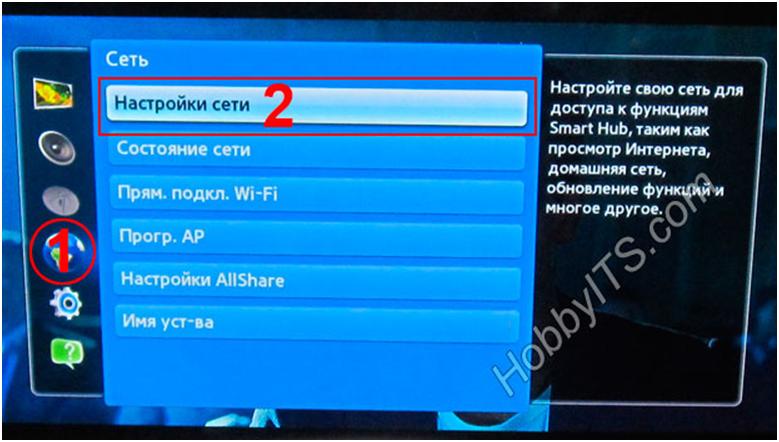
Po přihlášení k nastavení sítě se zobrazí zpráva, že síťový kabel je připojen. Kliknutím na tlačítko Start nakonfigurujte nastavení kabelové sítě.

Po úspěšném připojení k síti a připojení k síti klepněte na tlačítko OK ". Nyní přístup k Internetu na Samsung Smart TV TV pro vás je otevřena. Pokud však připojení a připojení není nainstalováno, pak se nepřipíchejte, abyste se obraťte na svého internetového poskytovatele a klikněte na tlačítko "Nastavení IP".

V nastavení IP zkuste změnit hodnoty DNS (Domain Name System - System název domény). Namísto hodnoty "Přijmout automaticky" nastavte "Enter do ručního" a zadejte veřejnou adresu DNS z Google 8.8.8.8. nebo 8.8.4.4. Poté zkuste znovu vytvořit připojení k připojení k síti kliknutím na tlačítko "Opakovat".

Pokud není spojení znovu nastaveno, ale router funguje normálně a je zde výstup na jiných zařízeních v Internetu, pak se spoustou pravděpodobnosti lze předpokládat, že problém je na samotném televizoru.
Zadejte nastavení směrovače (router) a odpojte možnost DHCP (Dynami's Host Configuration Protocol - Dynamic Nastavení uzlu) a změňte nastavení sítě na televizoru. Chcete-li to provést, přejděte do menu a přejděte na kartu "Síť", otevřete položku Stav sítě a klikněte na tlačítko "Nastavení IP".
Zde musíte zadat nastavení sítě podle parametrů routeru (router). Pokud je například adresa brány routeru standardní 192.168.1.1, pak v nastavení Smart TV, zadejte takové parametry:
IP adresa: 192.168.1.2
Maska podsítě: 255.255.255.0
Brána: 192.168.1.1.1
V mnoha případech, televizor s takovými parametry najde router nejen kabelové připojení LAN, ale také na Wi-Fi bezdrátové připojení a dostane přístup k internetu.

Jak vidíte připojení Internetu do televizoru Samsung, není to těžké, ale někdy pro to musíte experimentovat a hrát s nastavením. Doufám, že tento článek vám pomůže snadno připojit Samsung Smart TV k internetu. Pokud máte něco doplnit tento materiál, žádám vás, abyste opustili svá rozhodnutí, recenze a návrhy v připomínkách k tomuto článku.
To je vše. Doufám, že článek byl užitečný a informativní pro vás. Uvidíme se na stránkách blogu. Dokud!!!
Ahoj.
V posledních letech je vývoj technologie takový rychlý tempo, což je to, že včera se zdálo pohádka - dnes realita! To říkám skutečnosti, že dnes, i když má počítač, můžete již zobrazit internetové stránky, sledovat videa na YouTube a dělat jiné věci na internetu s TV!
Ale pro to musí být samozřejmě připojen k internetu. V tomto článku bych chtěl zůstat na populární, nedávno, Samsung Smart TV televize, zvážit nastavení Smart TV + Wi-Fi (taková služba v obchodě, mimochodem, ne nejlevnější) krok za krokem, rozebrat nejvíce setkávané s typickými otázkami.
Začněme ...
V tomto článku, jak je uvedeno výše dvojicí řetězců výše, zvážím otázku propojení televize na Wi-Fi. Obecně můžete, samozřejmě připojit televizor a kabel k routeru, ale v tomto případě budete muset vytáhnout kabel, extra vodiče pod nohama, a pokud chcete přesunout televizor - pak plus ještě další úsilí .
Mnozí věří, že Wi-Fi nemůže vždy poskytnout stabilní komunikaceNěkdy je spojení stručování atd. Vlastně závisí na vašem směrovači. Pokud je router dobrý a neporušuje spojení při načítání (mimochodem je jazyk tažný na vysoké zatížení, nejčastěji, směrovače se slabým procesorem) + máte dobrý a rychlý internet (v velká města Nyní se zdá, že nemá žádné problémy s tím) - pak budete mít něco, co bude nutné a nebude brzdění. Mimochodem, tam byl samostatný článek.
Než začnete přímo nastavení televizoru, musíte to udělat.
1) Určete první - je tam vestavěný televizor ve vašem modelu Wi-Fi adaptér. Pokud je - no, pokud to není - pak se připojit k Internetu, musíte zakoupit adaptér Wi-Fi připojený přes USB.
Pozornost! Pro každý televizní model je to vaše, takže buďte opatrní při nákupu.

Připojovací adaptér Wi-Fi.
2) Druhým důležitým krokem bude - nastavení routeru(). Pokud je na vašich zařízeních (například telefon, tablet nebo notebook), které jsou také připojeny přes Wi-Fi na router - je zde internet - to znamená všechno, co je v pořádku. Obecně, jak nastavit router pro přístup k internetu je velký a rozsáhlý tématem, zejména proto, že se nezapadne do rámce jednoho příspěvku. Zde dávám pouze odkazy na nastavení populárních modelů: ,.
2. Samsung Smart TV TV Nastavení pro připojení k internetu přes Wi-Fi
Obvykle při prvním spuštění televizoru se automaticky navrhuje konfigurovat. S největší pravděpodobností vám tento krok dlouho chybí, protože Televizor je s největší pravděpodobností zahrnut do obchodu, nebo dokonce v nějakém skladu ...
Mimochodem, pokud je kabel (kroucený pár) připojen k televizoru, například ze stejného směrovače - je výchozí při nastavování sítě, vyhledávání bezdrátové připojení začne.
Zvažte přímo proces nastavení krok za krokem.
1) První Přechod na nastavení a přejděte na kartu "Síť", nejvíce se zajímáme o "Síťová nastavení". Mimochodem, mimochodem, tam je speciální tlačítko "Nastavení" (nebo nastavení).
2) Mimochodem, tip je zobrazen vpravo, že tato karta slouží ke konfiguraci síťového připojení a používání různých internetových služeb.
4) V tomto kroku je televizor vyzván, aby určil, který typ připojení k použití: kabel nebo bezdrátové připojení Wi-Fi. V našem případě vyberte bezdrátové připojení a stiskněte tlačítko "Další".
5) Steřiny 10-15 TV hledá všechny bezdrátové sítě, mezi nimiž je třeba nalézt. Mimochodem, poznamenejte si, že rozsah vyhledávání bude prováděn na 2,4th, plus název sítě (SSID) je ten, který jste zadali v nastavení routeru.
3. Co když se televizor nepřipojí k Internetu?
Obecně, samozřejmě důvody, proč televizor není připojen k internetu, může být hodně. Nejčastěji se jedná o špatné nastavení směrovače. Pokud jsou i jiná zařízení kromě televizoru, mohou také přistupovat k internetu (například notebook) - to znamená jednoznačně muset kopat směrem k routeru. Pokud jiní zařízení pracují, a neexistuje žádná televize, budeme se snažit zvážit několik důvodů.
1) Nejprve vyzkoušejte fázi nastavení televizoru při připojení k bezdrátové síti, nastavte nastavení ne automaticky, ale v manuálu. Zpočátku a odpojit volbu DHCP (Dynami Host Host Configuration Protocol - Dynamic Node Setup Protocol).
Pak musíte jít na nastavení televizoru sítí a přiřadit k ní IP adresu IP a zadat bránu (IP brány je adresa, kterou jste přišli na nastavení směrovače, nejčastěji - 192.168.1.1 (kromě směrovačů trendne, Mají výchozí IP adresu 192.168. 10.1).
Například nastavte následující parametry:
IP adresa: 192.168.1.102 (Zde můžete zadat libovolnou místní adresu IP, například 192.168.1.103 nebo 192.168.168.105. Mimochodem, v trendnetových směrovačích, adresa pravděpodobně určí následující druh - 192.168.10.12).
Maska podsítě: 255.255.255.0
Brána: 192.168.1.1 (Trendnet -192.168.10.1)
DNS Server: 192.168.1.1
Zpravidla po zadání nastavení do návodu - televizor se připojuje k bezdrátové síti a dostane přístup k Internetu.
2) Za druhé, po provedení postupu ručního zadání s konkrétní adresou IP, doporučuji jít znovu do nastavení směrovače a zadat televizorovou adresu televizoru a dalších zařízení v nastavení MAC - tak, že při každém připojení k Bezdrátová síť každému zařízení bylo vydáno každému zařízení. Trvalá IP adresa. O konfiguraci odlišné typy směrovače -.
3) Někdy pomáhá jednoduchému restartování routeru a televize. Odpojte je po dobu jedné minuty nebo znovu a znovu zapněte a opakujte postup nastavení.
4) Pokud při sledování internetového videa, například videa YouTube, neustále "škubání" přehrávání: Video pak zastaví, že je načteno - s největší pravděpodobností není dost rychlosti. Existuje několik důvodů: buď router je slabý a řezá rychlost (může být nahrazen výkonnějším) nebo internetový kanál je načten jiným zařízením (notebook, počítač atd.), Je možné jít do rychlosti rychlosti z vašeho internetového poskytovatele.
5) Pokud jsou směrovač a televize umístěny v různých místnostech, například ve třech betonových stěnách - kvalita spojení bude horší, protože bude rychlost snížena nebo připojení k přerušení periodicky. Pokud ano - zkuste router a televizor bude blíže k sobě.
6) Pokud existuje tlačítka WPS v televizi a směrovači - můžete se pokusit automaticky připojit zařízení. Chcete-li to provést, klepněte na tlačítko na jednom zařízení po dobu 10-15 sekund. A na druhé. Nejčastěji se zařízení rychle a automaticky připojují.
To je vše. Všechna úspěšná spojení ...
Televizor s funkcí Smart TV, nyní nikoho nebudete překvapit. Byly tam nové modely, na kterých tato technologie funguje velmi dobře. Ačkoli někteří výrobci nebyli schopni vytvořit normální, stabilní a funkční chytrý televizor. Máte-li zájem o svůj názor, pak tomu věřím nejlepší systém Smart TV se ukázala z LG. A nové platformy WebOS přinesla televizory na novou úroveň.
V tomto článku chci říct a ukázat, jak připojit LG TV k Wi-Fi Internetu. Proces připojení se podíváme na příklad modelu 2013. Bude možné připravit pokyny pro novější TV LG TV na platformě WEBOS. Pokud jste si koupili televizi s Smart TV, pak je prostě nutné se připojit k internetu a s výhodou vysokou rychlostí. Jinak z funkce, pro kterou jste zaplatili spoustu peněz, nebude smysl. Jakákoli chytrá televize a LG včetně internetu mohou být připojeny síťový kabel. Přes router nebo přímo od poskytovatele (Pokud poskytovatel používá dynamický nebo statický IP).
Pokud však nemáte schopnost položit síťový kabel, nebo jednoduše nechcete, pak televizor může být připojen přes Wi-Fi na router. Váš televize by měl mít buď vestavěný Wi-Fi, nebo musíte si koupit speciální, firemní přijímač. Připojuje se k konektoru USB televizoru. Jednoduché Wi-Fi Přijímač není vhodný, potřebujete podpis. Takže, pokud jste se právě shromáždili koupit televizor, a chcete jej připojit k internetu bezdrátová technologieJe lepší okamžitě koupit televizi s vestavěným Wi-Fi. Opatrně vidíte vlastnosti, nejlépe na oficiálních stránkách.
Připojte LG TV k Wi-Fi
Zapněte televizor a okamžitě přejděte na nastavení kliknutím na tlačítko Nastavení.
V nastavení otevřete kartu Síťa vyberte položku Internetové připojení.
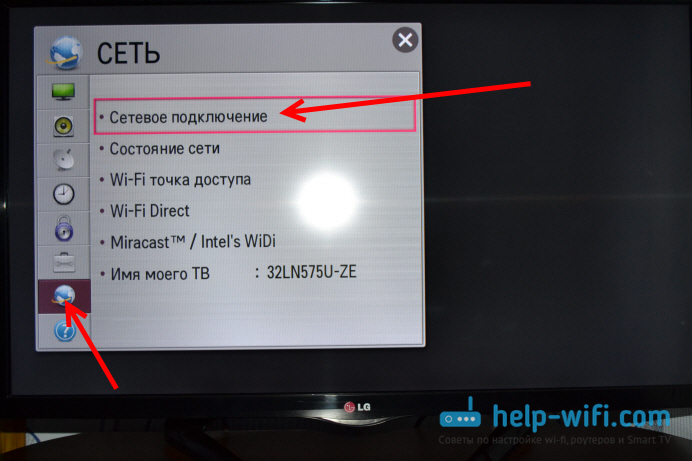
Vidíme obrazovku, na které jsme hlášeni, že chytrá televize často používá připojení k internetu a navrhne připojeno kabelem nebo bezdrátově. Klikněte na tlačítko Připojení připojení.
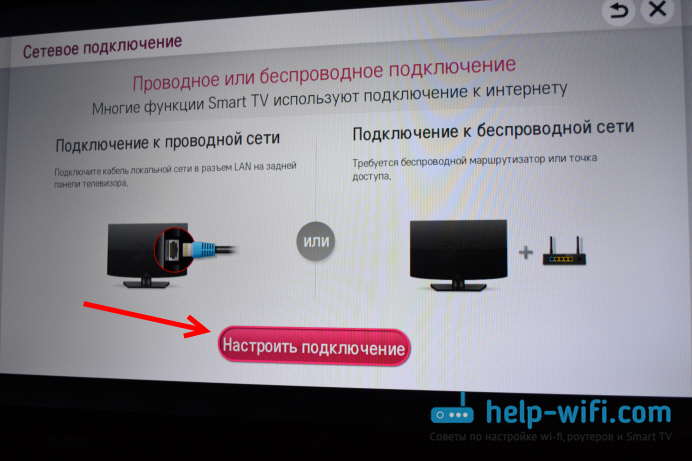
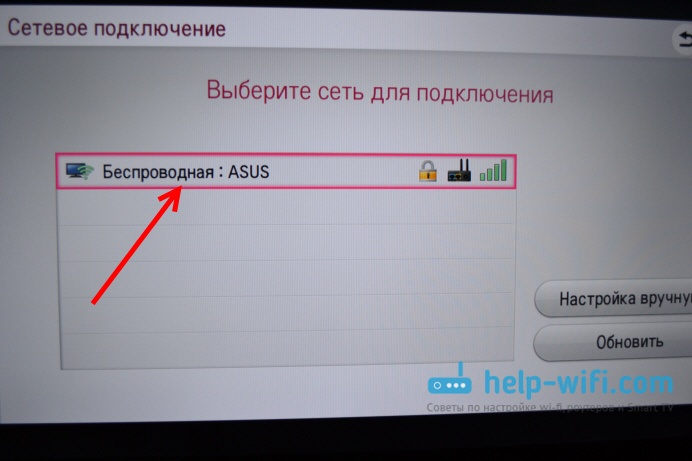
Použijte klávesnici na obrazovce WR zapište heslo ze sítě Wi-Fi a klepněte na tlačítko OK.. Heslo musí být minimální 8 znaků. Zadejte heslo nespěchá pečlivě.
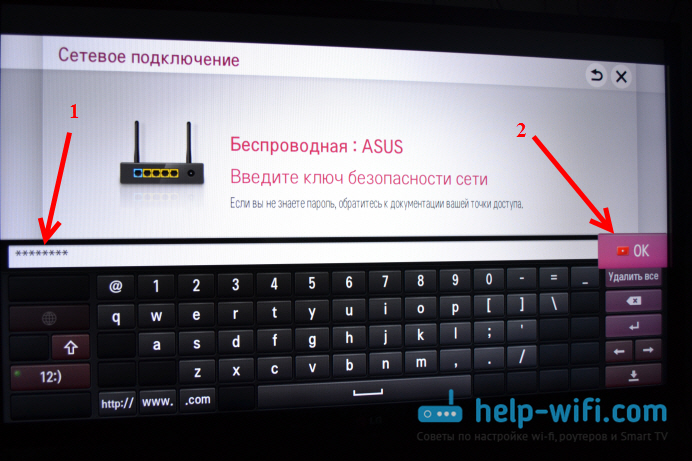
Stiskněte znovu OK.A čekáme na náš TV připojení k internetu prostřednictvím sítě Wi-Fi.

Musíte zobrazit zprávu, kterou je síť úspěšně připojena.
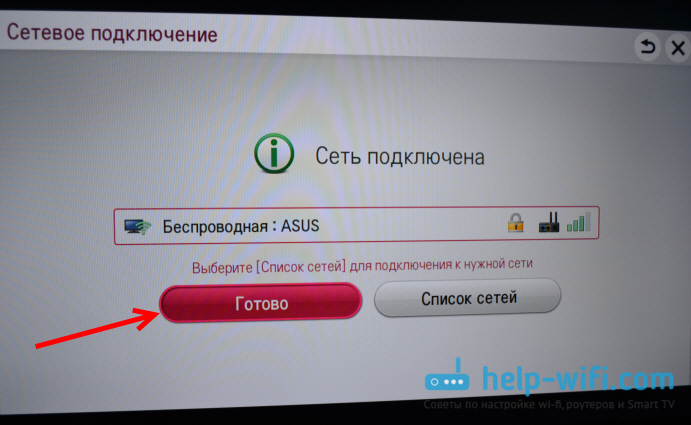
zmáčknout tlačítko připravenýA můžete začít používat internet. Můžete například přečíst stránky prostřednictvím prohlížeče :)
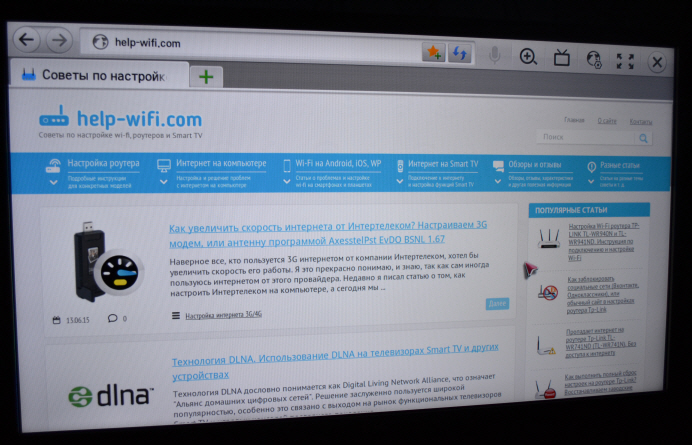
Pokud máte nějaké problémy v průběhu spojení, něco nefunguje, nebo se objeví chyby, pak o něm zapište v komentářích, pokusím se pomoci.
Po připojení televizoru Wi-Fi routermůžete si prohlédnout stránky prostřednictvím prohlížeče, nainstalovat aplikace, sledovat filmy online, atd.
Čas od času se některé z vlastníků Smart TVS (Smart TV) od Samsung čelí problému bezdrátového připojení k Internetu. Zpravidla, doma pro bezdrátové připojení globální síť Uživatelé používají Wi-Fi router. Nicméně, ne dokonalost síťové zařízení, nesprávné nastavení Nebo surový firmware, může způsobit, protože se Samsung TV nepřipojí k Internetu. Doporučuji, a nikoli přímo z serverů společnosti na internetu.
V rámci této publikace budeme zvažovat některé body, které pomohou eliminovat některé problémy s Wi-Fi připojení. Jak pochopíte, jednoduchý nezpůsobuje potíže, ale zároveň obvyklé spojení neprojevuje vždy hladce a důvody zde mohou být velmi odlišné. Zde mluvíme o důvodech, proč se mi známo, od jednoduchých až po komplexní.
Předpokládám, že router Wi-Fi je již nainstalován a nakonfigurován a bezdrátové klienti obdrží výstup na internet. Pokud ne, pak (na příkladu modelu tP-LINK) Už jste dříve popsali. Vše popsané v článku, potřebujete vyzvednout, ne všichni najednou.
Nejprve se pokuste odstranit zástrčku z výstupu po dobu 10 minut, abyste zcela odešlete televizor (a pak zapněte). Vystupujete tedy televizor z pohotovostního režimu a s velkou pravděpodobností pravděpodobnosti jednoduše a bezbolestně vrátit televizor do normálního pracovního stavu.
Pokud toto číslo neprošlo, zkuste následující metody níže. Hodně štěstí!
Definujte zdraví vestavěného modulu Wi-Fi.
Bez ohledu na to, jak stojí, ale první věc, kterou byste měli ujistit, že váš televizní model má vestavěný modul Wi-Fi. Pokud není bezdrátový modul, můžete zakoupit externí adaptér Wi-Fi kompatibilní s vaším modelem. Předpokládejme, že podpora Wi-Fi je k dispozici na vašem modelu, pak v tomto případě musíte zkontrolovat provoz bezdrátového modulu.
1. Přejděte do televizoru v "Menu" - "Podpora" - "Odvolání na Samsung" a projít několika stranami dolů. Pokud v panelu adres MAC (jedinečné ID) zobrazujete některé nuly, únivy nebo jiné monotónní hodnoty, pak vestavěný modul Wi-Fi televizoru nefunguje. Obvykle výrobci na této stránce označují dva adresy MAC. Jeden pro bezdrátový a druhý pro kabelové připojení. Hodnotu adresy MAC lze také zobrazit na adrese: "Menu" - "Síť" - "Stav sítě".

V závislosti na vytvoření připojení (kabelové nebo bezdrátové) bude adresa MAC automaticky nahradit vybraný režim. Konečně ověřit v dobrém stavu nebo poruchu Wi-Fi modulVytvořit přímé spojení. Chcete-li to provést, můžete pořídit smartphone a povolit přístupový bod v něm a zkuste se připojit z televizoru mobilní internet. Pokud Wi-Fi připojení Nebo síť zmizí, obraťte se na specializovanou workshop pro následnou výměnu nebo v Cyber \u200b\u200bService Center od společnosti Samsung.
2. Pokud. mobilní připojení Trvalo se, pak se ujistěte, že stabilita a kvalita bezdrátového signálu z Wi-Fi routeru a v případě potřeby přejděte na jiný kanál. Co ovlivňuje kvalitu signálu, ale zvolit méně naloženého v časném článku. Je možné jednoduše experimentovat s režimem "Auto" a 11 kanálem a na boomu změnit frekvenci od 2,4 do 5 nebo naopak.
3. Zkuste vytvořit bezdrátové připojení automaticky. Chcete-li to provést, potřebuje Wi-Fi router aktivovat funkci serveru DHCP a zkuste vytvořit připojení z televizoru v automatickém režimu. Popsáno jak zadat rozhraní síťového zařízení.
4. Někteří poskytovatelé internetu mohou blokovat adresy IP serveru Samsung. Obraťte se na poskytovatele služeb a zjistěte si tyto momenty. Pokud je vše v pořádku a není tam žádný zámek, pak jít dál.
5. Zkuste to, pokud je nový oficiální firmware Pochop to. V předchozích publikacích napsal, jak flash router a. Mimochodem, pokud používáte wi-fi router, který vám laskavě poskytl poskytovatele s jeho prominentními síťovými nastaveními, a to i po aktualizaci firmwaru na něm, televizor se k němu nemůže připojit.
Obnovit nastavení sítě na televizoru a měnících se normách.
Pokud se provádí všechny výše uvedené, je možné resetovat nastavení sítě televizoru do továrny. Z uživatelského menu "je nemožné provést a musíte vylézt do" Servisní menu "a proveďte reset systému.
1. Vypněte televizor a zapněte vzdálený dálkový ovladač Kontrola rychle stiskněte postupně "Info" - "menu" - "Mute" - "napájení" a inteligentní televizor zapne v režimu služby menu.
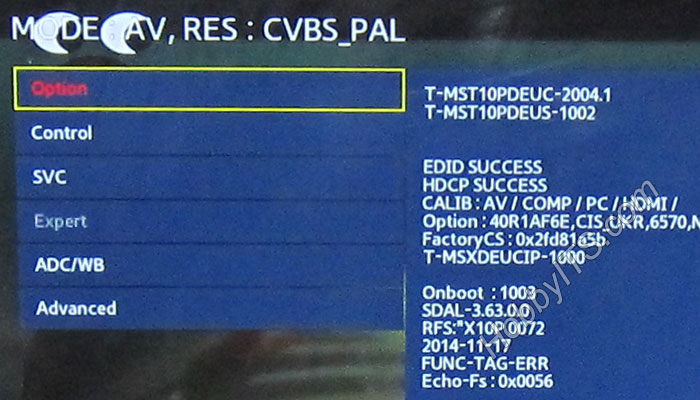
Zde musíte vybrat možnost "Option" a stiskněte klávesu Enter (Enter). Vyberte funkci "Faktory Rezet" a počkejte, dokud nebude proces dokončen.
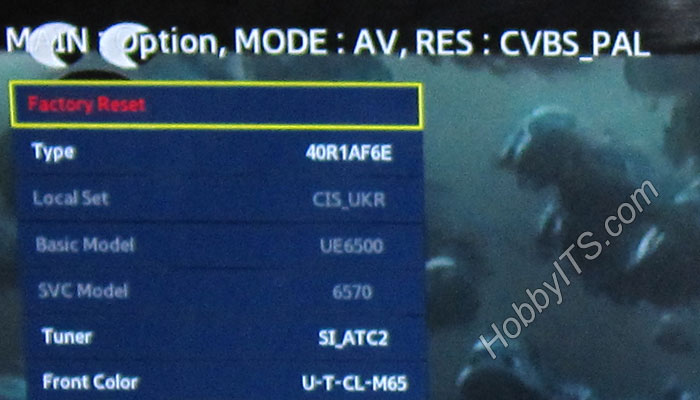
Vypněte televizor (pokud se nevypnete sami), abyste ukončili "Servisní menu" Minuty 10. Po zapnutí chytrého televizoru a nakonfigurujte vše znovu. Dejte další název sítě a změňte heslo na jinou dobu nejméně 8 znaků. Nepomohlo? Pokračuj...
2. Vyzkoušejte B. manuální režim Zaregistrujte se veřejnosti DNS Server. Z Google 8.8.8.8 nebo 8.8.4.4 a vytvořit připojení. Například, pokud adresa brány routeru 192.168.1.1, pak v nastavení můžete určit takové hodnoty:
IP adresa: 192.168.1.103
Maska podsítě: 255.255.255.0
Brána: 192.168.1.1
Server DNS: 8.8.8.8 (nebo 192.168.1.1)
Vypněte funkci DHCP na routeru.
3. Pokud použijete standardní n, pak je ověřování ověřeno pomocí WPA2-PSK a typ ochrany AES je opět připojen. Stále se můžete pokusit zcela zakázat šifrování pro bezdrátové připojení wi-Fi síť v routeru.
4. Pokud je aktivováno "řízení přístupu" síťové zařízeníMožná budete potřebovat váš router blokuje IP adresu televizoru. Zakázat řízení přístupu (řízení přístupu) na chvíli nebo okamžitě vytvořit pravidlo pomocí adresy TV MAC, aby nekontroloval.
5. PLY. špatné spojeníLze provést vysoké ping a další problémy. Nainstalujte příchozí port 9441 a vyberte protokol UDP.









